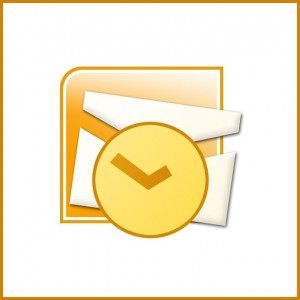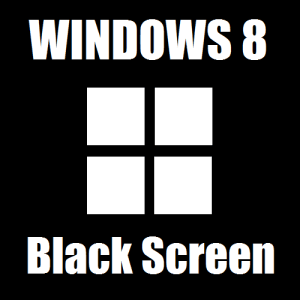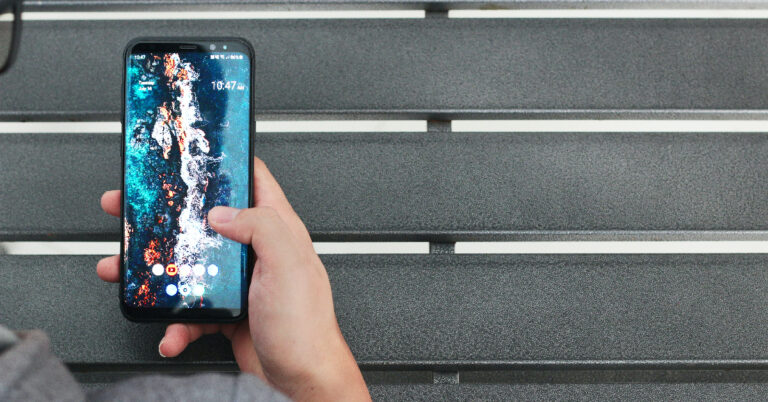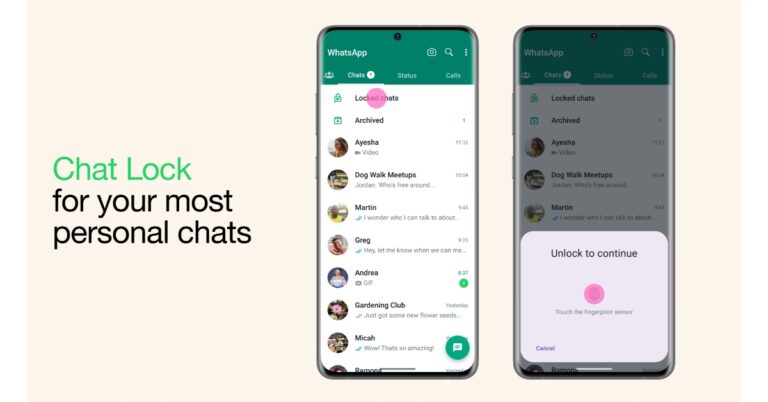Как удалить уведомление Gmail о синхронизации почты, которое не исчезнет?
Если вы регулярно проверяете электронную почту на своем смартфоне, вы, возможно, неоднократно видели всплывающее окно «синхронизация почты». Синхронизация вашего почтового ящика обычно занимает всего несколько секунд. Однако пользователи часто сообщают, что уведомление не исчезает даже после обновления их почтового ящика. Свайп по панели уведомлений результатов не дает. В этой статье мы представляем вам 5 лучших способов удалить надоедливое уведомление Gmail о «синхронизации почты», которое отказывается исчезать.
Читайте также: Как подписать документ PDF на Android?
Принудительно остановить приложение
Принудительная остановка приложения Gmail удалит надоедливое уведомление о синхронизации почты с верхней панели. Вот как вы можете это сделать.
Шаг 1: Перейти к Настройки и выберите Программы.
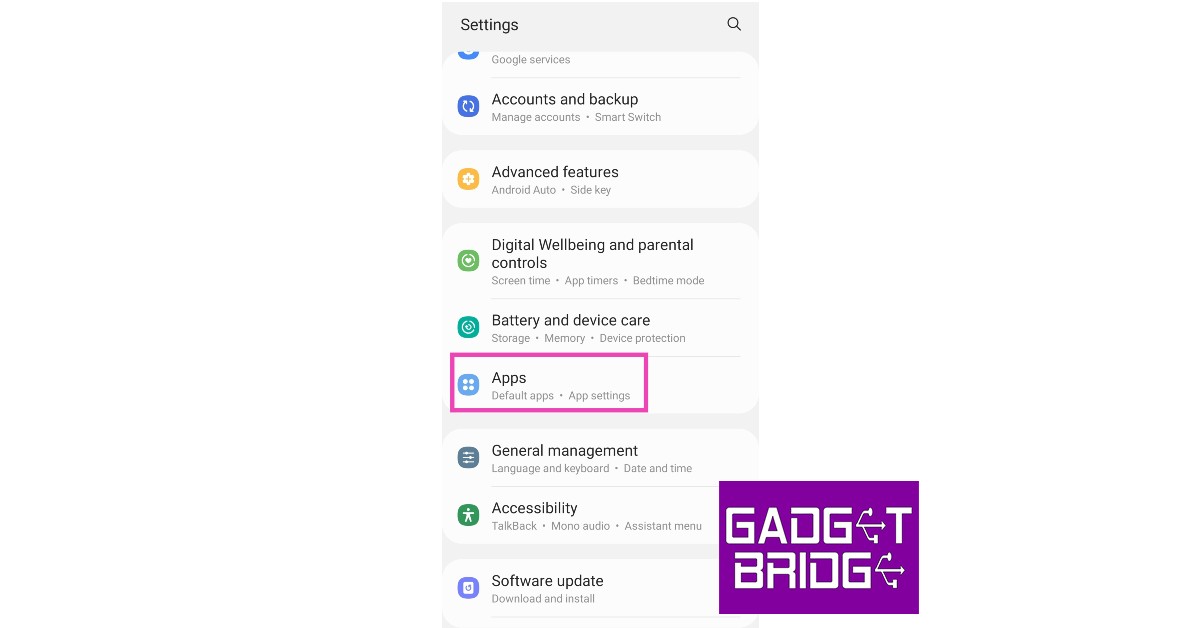
Шаг 2: Выберите Gmail.

Шаг 3: Выберите Принудительная остановка из нижнего меню.

Шаг 4: Подтверждать ваш выбор из всплывающего окна.

Перезагрузите смартфон
Если принудительная остановка приложения Gmail не помогла избавиться от уведомления, возможно, вам придется перезагрузить устройство. Выполнение перезагрузки телефона может исправить фоновые проблемы, вызывающие глючные уведомления. Как только ваш телефон снова включится, вы заметите, что панель уведомлений полностью пуста.
Выключить уведомления
Пользователи часто сообщают, что уведомление «Синхронизация почты» появляется на их устройстве каждый раз, когда они запускают приложение Gmail. Если вы не хотите принудительно останавливать приложение каждый раз, вы можете просто отключить его уведомления. Это означает, что вы также не будете получать уведомления о входящих сообщениях электронной почты. Вот как вы можете это сделать.
Шаг 1: Перейдите в «Настройки» и выберите «Приложения».
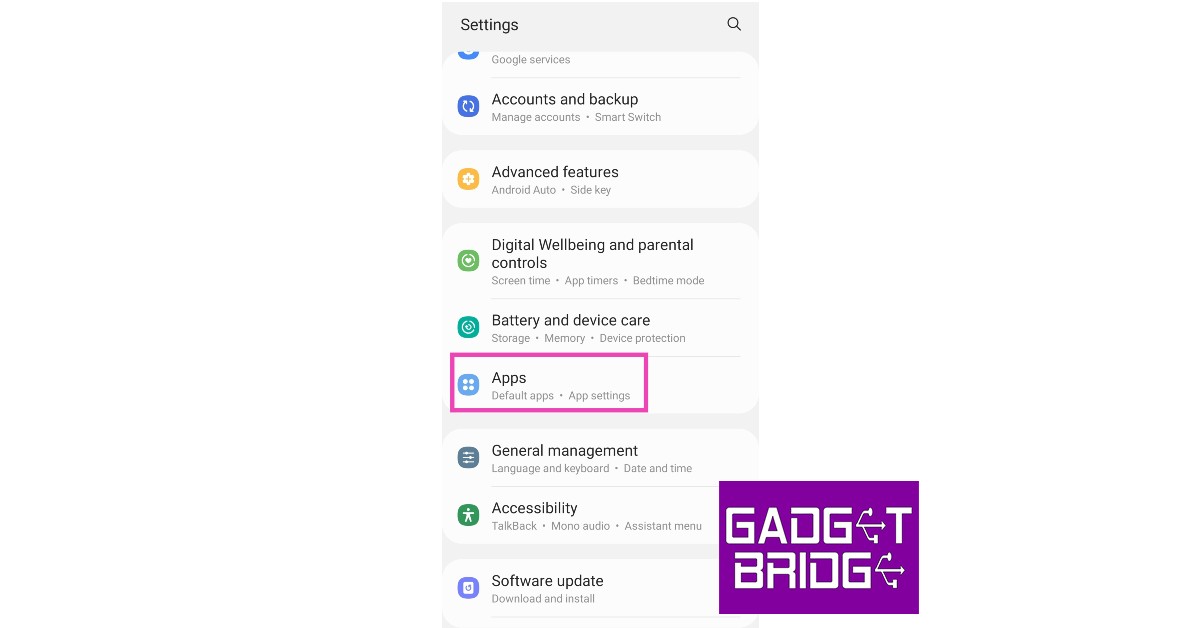
Шаг 2: Выберите Gmail.

Шаг 3: Нажмите на уведомления.

Шаг 4: Отключите переключатель «Показывать уведомления».

Обновите приложение Gmail
Известно, что старые версии приложений время от времени дают сбои. Разработчики приложений исправляют проблемы, о которых сообщают пользователи, с каждым обновлением. Если вы используете старую версию Приложение Gmail на вашем смартфоне, его обновление может решить проблему с уведомлением. Перейдите в Google Play Store, найдите Gmail и нажмите кнопку «Обновить».
Очистить кеш приложения
Шаг 1: Перейдите в «Настройки» и выберите «Приложения».
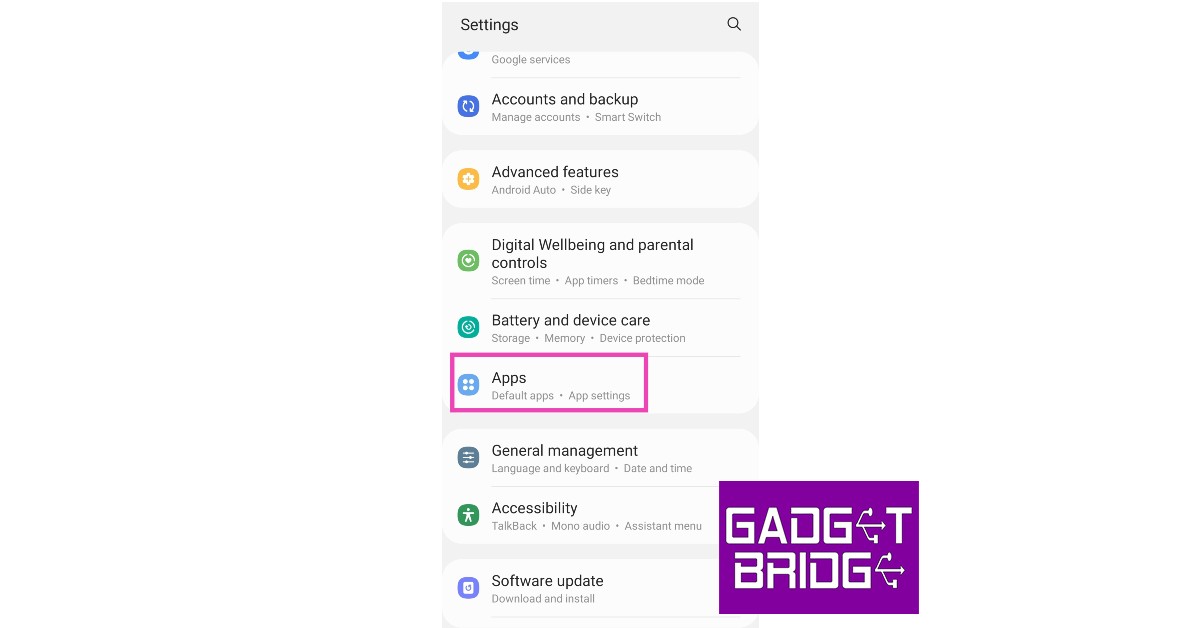
Шаг 2: Выберите Gmail.

Шаг 3: Нажмите на «Хранилище».

Шаг 4: Выберите Очистить кэш.

Часто задаваемые вопросы (FAQ)
Как удалить уведомление о синхронизации почты с телефона?
Принудительно остановите и перезапустите приложение Gmail, чтобы удалить уведомление о синхронизации почты, которое застряло на панели уведомлений.
Что произойдет, если я принудительно остановлю Gmail?
Когда вы принудительно останавливаете приложение Gmail, оно полностью прекращает свои фоновые процессы и закрывается. Вам нужно будет перезапустить приложение, чтобы проверить наличие новых писем.
Удалится ли при очистке кэша Gmail все мои черновики писем?
Нет, очистка кеша приложения Gmail не изменит вашу папку черновиков.
Читайте также: Теперь вы можете отправлять мгновенные видеосообщения в WhatsApp вместо текстовых сообщений.
Заключение
Вот как вы можете удалить уведомление Gmail о «синхронизации почты» со своего телефона. Если способы, упомянутые в этой статье, вам не помогли, попробуйте удалить Приложение Gmail а затем переустановить его. Если статья оказалась для вас полезной, дайте нам знать в комментариях!
Чтобы быть в курсе последних новостей о гаджетах и технологиях, а также обзоров гаджетов, следите за нами на Твиттер, Фейсбук и Инстаграм. Для получения новейших видео о технологиях и гаджетах подпишитесь на нашу YouTube канал. Вы также можете быть в курсе событий, используя Android-приложение Gadget Bridge. Вы можете найти последние новости автомобилей и велосипедов здесь.